Diferentes soluciones sobre cómo reproducir un DVD en Windows y Mac
Por Manuel Gonzalez • 2025-10-23 19:09:48 • Soluciones
Con el creciente número de sitios de transmisión de video, el uso de discos Blu-ray y DVD se ha reducido considerablemente. Aún así, si tiene su título favorito en un disco y quiere ver DVD en Windows 10 , otras versiones del sistema operativo o sistema Mac, definitivamente puede hacerlo. Dependiendo del sistema operativo y sus versiones, hay diferentes formas de reproducir DVD. A continuación, discutimos soluciones sobre cómo reproducir DVD en una computadora portátil y una PC.
- Parte 1. ¿Cómo reproducir DVD en una computadora portátil con sistema Windows 7?
- Parte 2. ¿Cómo ver DVD en Windows 8/10?
- Parte 3. ¿Cómo ver DVD en MacBook Pro?
Parte 1. ¿Cómo reproducir DVD en una computadora portátil con sistema Windows 7?
Si su computadora portátil aún conserva al sistema operativo Windows 7, entonces la mejor manera de ver DVD en una computadora portátil es utilizando Windows Media Player (WMP), que es un reproductor multimedia incorporado. Desarrollado por Microsoft, WMP permite ver imágenes y reproducir videos, así como archivos de audio. Además, el reproductor también permite extraer música y copiarla en CD.
Pasos sobre cómo reproducir un DVD en una computadora portátil con Windows 7 instalado:
Para reproducir videos en Windows Media Player, su computadora portátil debe tener una unidad de DVD y un decodificador de DVD instalado que sea compatible. En general, a medida que inserta el DVD en su computadora portátil, comenzará a reproducirse automáticamente en Windows Media Player. Si no es así, siga los pasos a continuación.
Paso 1: Inserte su DVD en la unidad de DVD incorporada o en la unidad USB externa de su computadora portátil.
Paso 2: Abra la aplicación Windows Media Player en su computadora portátil. El reproductor reconocerá el DVD insertado. Seleccione el título o el capítulo de la biblioteca del reproductor para reproducir el DVD.
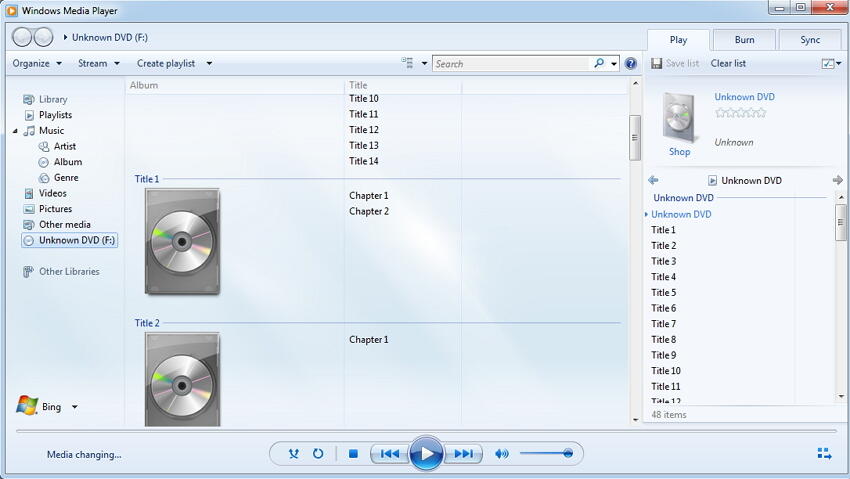
Entonces, cuando desee una solución sobre cómo ver DVD en Windows 7, siga los pasos anteriores y su DVD se reproducirá sin problemas.
Parte 2. ¿Cómo ver DVD en Windows 8/10?
Reproducir DVD en Windows 8/10 no es tan simple y directo como reproducir en Windows 7, ya que el Reproductor de Windows Media de las nuevas versiones no admite la reproducción de DVD. Entonces, si ha recopilado muchas películas para ver en DVD, no se preocupe, ya que hay otras formas de reproducirlas. Existen 3 soluciones sobre cómo ver un DVD en Windows 10 y 8 .
Solución 1: uso del reproductor de DVD de Windows
La primera solución para reproducir sus DVD en Windows 10 es instalando la aplicación Microsoft Windows DVD Player. La aplicación está disponible para su compra en el enlace - https://www.microsoft.com/en-us/store/p/windows-dvd-player/9nblggh2j19w . La aplicación permite ver discos comerciales y caseros en formato DVD-Video. Los discos Blu-ray no son compatibles con el reproductor de DVD de Windows. Su PC debe tener una unidad óptica compatible con DVD para que la aplicación pueda reproducir sus videos.
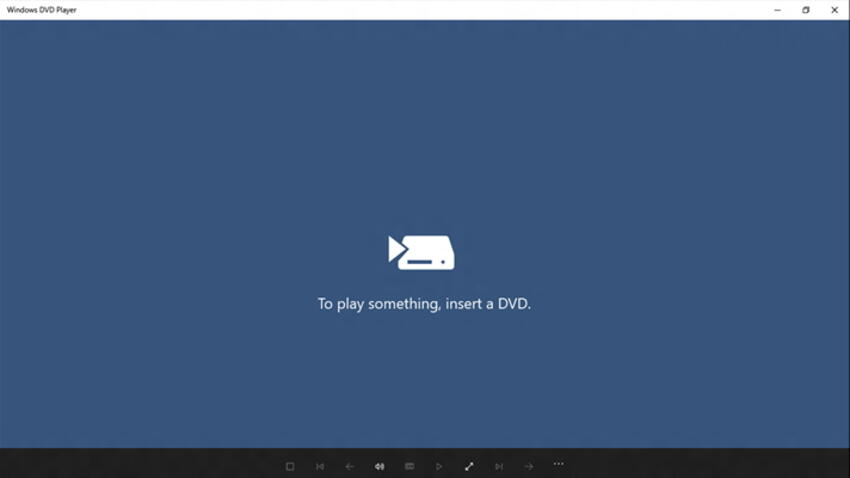
Solución 2: Uso de Wondershare UniConverter (originalmente Wondershare Video Converter Ultimate)
Solución 2: Uso de Wondershare UniConverter (originalmente Wondershare Video Converter Ultimate) Otra solución sobre cómo ver DVD en Windows 8 y 10 es usar una aplicación de terceros y Wondershare UniConverter (originalmente Wondershare Video Converter Ultimate) es uno de esos excelentes programas. El software funciona como una caja de herramientas de video experta y si tiene las mejores películas para ver en DVD, puede reproducirlo directamente usando el reproductor integrado del programa o convertirlo a otros formatos para reproducirlo en una variedad de reproductores multimedia. Por lo tanto, se puede decir que UniConverter (originalmente Wondershare Video Converter Ultimate) ofrece una doble solución, reproducir y convertir sus videos.
Compatible con todas las versiones principales del sistema Windows y Mac, el software Wondershare tiene una interfaz fácil de usar. Entonces, ¿cómo ver DVD en una computadora portátil usando Wondershare UniConverter (originalmente Wondershare Video Converter Ultimate)? Existen dos métodos: puede usar el reproductor integrado o convertir DVD a otros formatos que sean compatibles con reproductores normales.
Método 1: uso del reproductor integrado
UniConverter (originalmente Wondershare Video Converter Ultimate) viene con un reproductor integrado repleto de funciones que le permite reproducir sus discos DVD con opciones como pantalla completa, ajuste de volumen, captura y otros. Los pasos para reproducir los videos se enumeran a continuación:
Paso 1 Inserte el DVD deseado en su PC. Abra Wondershare UniConverter (originalmente Wondershare Video Converter Ultimate) en su PC con Windows. Desde la interfaz principal, vaya a la pestaña Convertir , abra el menú desplegable en la opción Cargar DVD y seleccione DVD insertado.
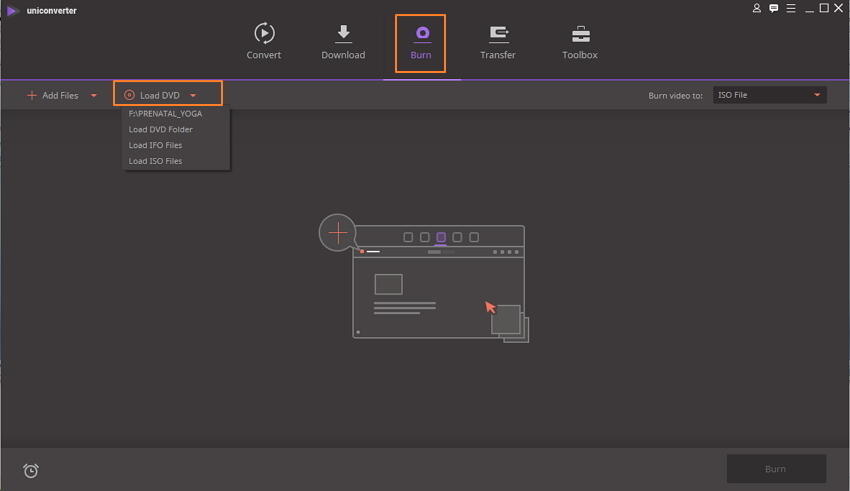
Paso 2 Una vez que el DVD se agrega a la interfaz del programa, haga clic en el icono Reproducir en la miniatura del video.
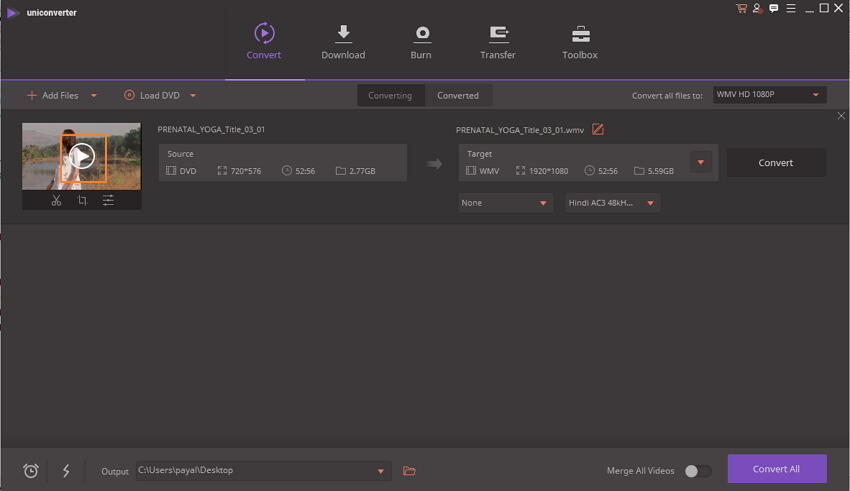
Paso 3 Se abrirá una nueva ventana del reproductor y comenzará a reproducirse el DVD insertado. Puede ajustar el volumen, avanzar, rebobinar y realizar otras funciones desde esta ventana integrada del reproductor.
Método 2: convertir DVD a otros formatos
¿Qué puede ser una mejor opción que reproducir tus DVD en todo tipo de reproductores multimedia? El software Wondershare puede hacer esto posible al convertir su disco DVD a otros formatos como MP4, WMV, MOV y muchos otros. La función de conversión del software permite convertir su DVD a más de 1000 formatos en calidad sin pérdidas para que pueda disfrutarlos en cualquier reproductor multimedia sin preocupaciones. A continuación se detallan los pasos para el proceso de conversión:
Paso 1 Agregue videos DVD al convertidor, que es el mismo que el anterior.
Paso 2 Seleccione el formato de salida.
En la opción Convertir todos los archivos a: , abra la lista desplegable y seleccione el formato de salida deseado y la resolución de video desde la pestaña Video .
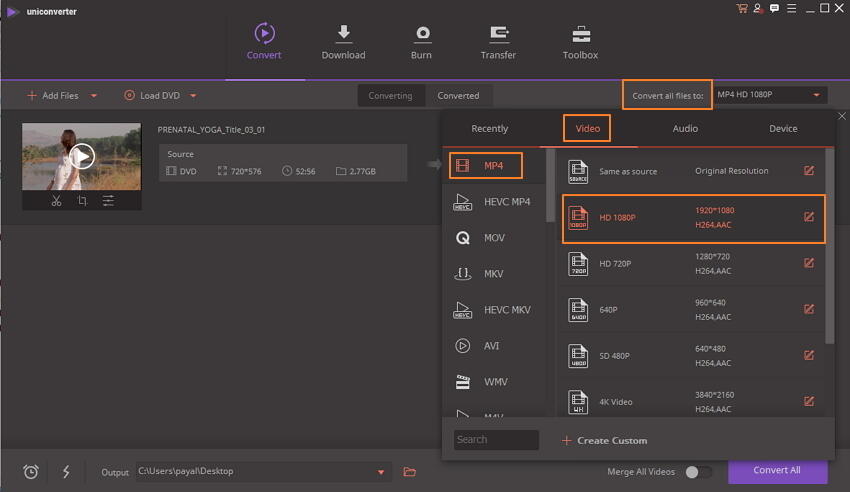
Paso 3 Convierte videos de DVD a otro formato.
En la pestaña Salida , seleccione la ubicación de la PC donde desea guardar el archivo convertido y finalmente presione Convertir todo para iniciar el proceso.
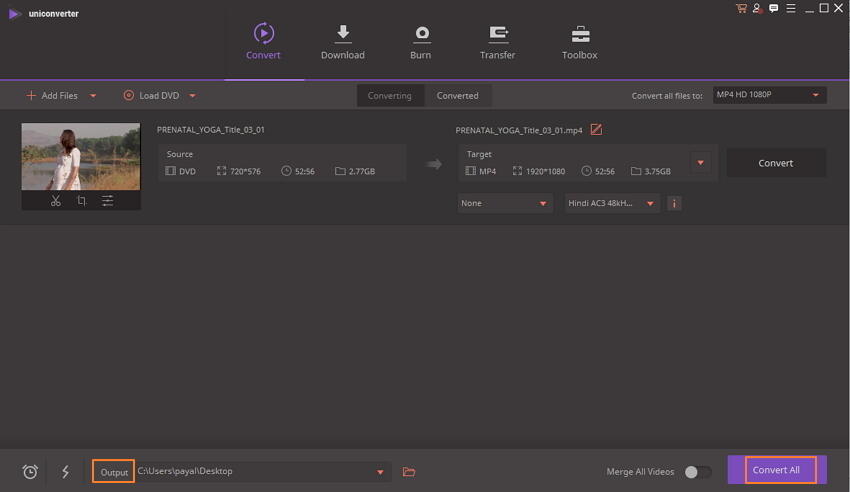
Entonces, cada vez que te quedas atascado en una situación sobre cómo ver VOB en otros reproductores, la herramienta de conversión de UniConverter (originalmente Wondershare Video Converter Ultimate) demuestra ser la mejor opción.
Solución 3: uso de reproductores de DVD gratuitos
¿Busca una forma económica para su bolsillo para disfrutar de sus discos DVD en su sistema? Hay una serie de software gratuito para ver DVD en la computadora portátil disponibles y, dependiendo de la compatibilidad y las características necesarias, puede elegir una. Para su referencia, a continuación se detallan los 3 programas gratuitos.
Uno de los programas más utilizados y populares que permite reproducir su DVD en una PC con Windows 10/8 es el reproductor de medios VLC. Este es un reproductor multiplataforma de código abierto que admite archivos multimedia, CD de audio, DVD, VCD y otros protocolos de transmisión de todo tipo. La mayoría de los códecs se pueden reproducir en VLC sin necesidad de paquetes de códecs. Puede descargar gratis el programa sin preocuparse por los anuncios, el spyware o el seguimiento de los usuarios. El programa también permite reproducir carpetas de DVD y archivos ISO y admite la conversión y transmisión de medios.
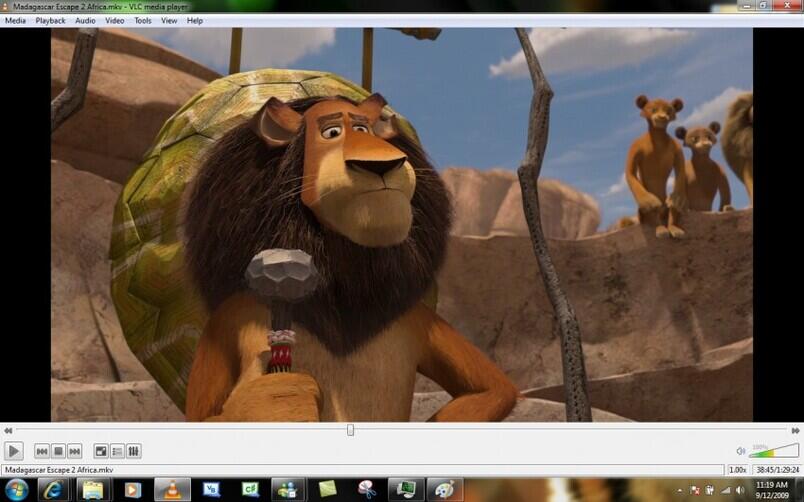
Reproductor 5K es otro reproductor de video HD gratuito ampliamente utilizado que permite reproducir DVD junto con videos 4K, 5K y 1080p HD. El programa es compatible con Windows 10/8/7 / Vista / XP y el sistema Mac, por lo que no importa si está buscando la opción de ver DVD en la computadora portátil Acer o en el sistema Mac, 5K funcionará perfectamente en ambos. Admite la reproducción de todo tipo de DVD, incluidos discos normales, DVD cifrados, protección contra copia, código de región bloqueado y carpeta de DVD, así como archivos ISO. Además de permitirle ver DVD en una computadora, el reproductor 5K también funciona como un reproductor de música decente, descargador de videos en línea y transmisor de medios AirPlay.
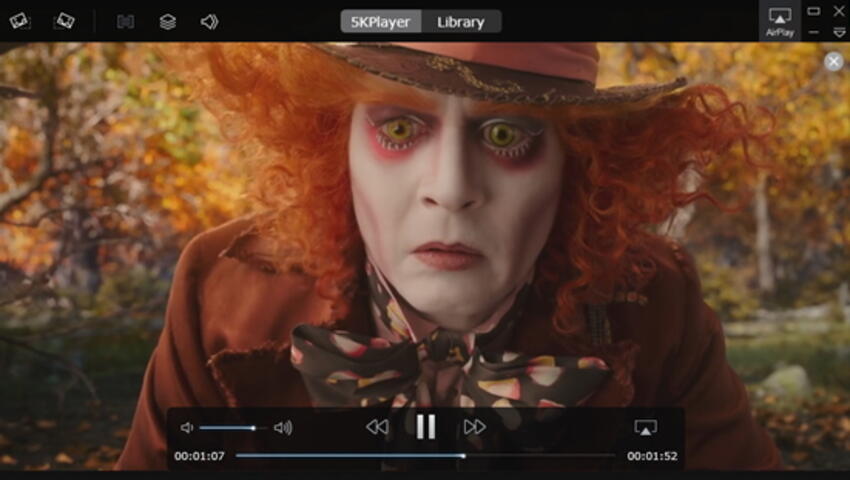
3. Reproductor de Blu-ray Leawo
Otra forma gratuita de ver archivos VOB desde su DVD en su Windows 10/8 / 8.1 / 7 / XP / Vista es el reproductor de Blu-ray Leawo. El programa también está disponible para usuarios de Mac y admite la reproducción de discos DVD, carpetas de DVD, imágenes ISO y Blu-ray. Todos los videos con una resolución de hasta 1080p y archivos de audio en casi todos los tipos de formatos se pueden reproducir en calidad sin pérdidas utilizando el reproductor. El software presenta navegación detallada y control de reproducción completo. Para mejorar el uso general, viene con opciones para ajustar subtítulos, videos durante la reproducción, cambiar las máscaras del programa, personalizar la imagen de fondo, compatibilidad con varios idiomas, visualización en pantalla múltiple y la adición de videos a la lista de reproducción interna para reproducir sin parar. El programa Leawo puede reproducir DVD de todos los lugares y países.
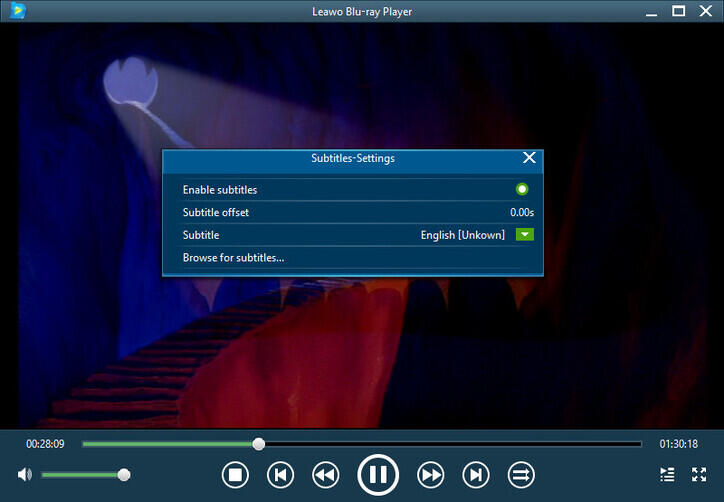
Parte 3. ¿Cómo ver DVD en MacBook Pro?
¿Busca soluciones sobre cómo ver DVD en Macbook pro? Está en el lugar correcto ya que aquí discutiremos las opciones para reproducir DVD en Mac con una unidad de DVD y sin ella.
Método 1: reproducir DVD en Mac con una unidad de DVD
Si su MacBook Pro viene con una unidad de DVD, reproducir su DVD favorito es una tarea extremadamente fácil. Simplemente necesita insertar su disco en el SuperDrive y la aplicación integrada del sistema se abrirá automáticamente para reproducir su DVD. Aparecerá el menú desde donde debe hacer clic en el botón Reproducir para comenzar a disfrutar de su DVD. Mientras se reproduce el video en la pantalla de su Mac, los controles desaparecerán y, para recuperarlos, simplemente necesita mover el mouse sobre el video. Use los controles de lanzadera presentes en la parte inferior del video para controlar sus videos.
Para extraer el disco, simplemente presione la tecla "Expulsar" en el teclado.
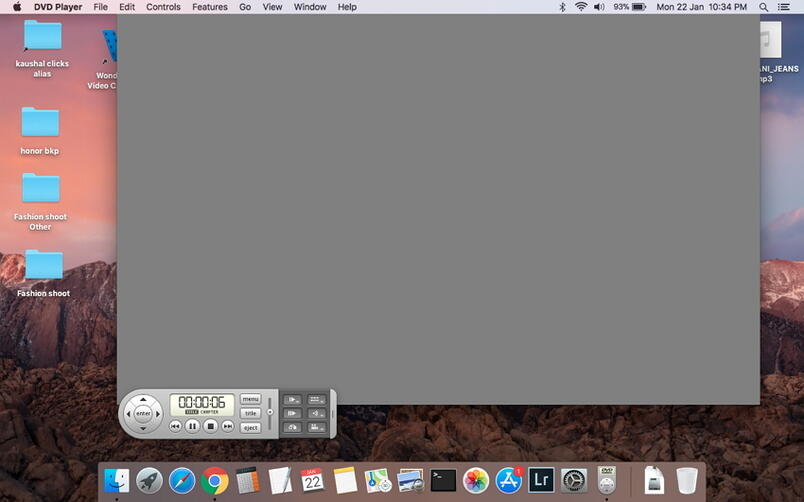
Método 2: reproducir DVD en Mac sin tener una unidad de DVD
La mayoría de los últimos sistemas Mac no vienen con DVD SuperDrive y, por lo tanto, reproducir sus discos en estos sistemas se vuelve un poco difícil. Para reproducir DVD en una MacBook sin unidades, puede conectar una Super Drive USB externa que es vendida por Apple y puede conectarse a iMac, MacBook Pro con Retina, Mac Mini y MacBook Air. Una vez que la unidad externa está conectada, se comporta como una Super Unidad interna y puede reproducir sus DVD sin problemas.
Otro método para reproducir su DVD es usar el disco remoto, donde puede insertar su disco en la unidad de una Mac y verlo en otro sistema usando la red.
Método 3: usar una aplicación
Si el reproductor integrado de su Mac no puede reproducir su DVD, puede instalar una aplicación de terceros para el mismo. Una de estas aplicaciones populares para su sistema Mac es el Reproductor de medios VLC . El programa es ligero de descargar, flexible y fácil de usar y admite la reproducción de discos HD y BluRay. Una vez descargado e instalado, simplemente necesita insertar su DVD en la Mac y seleccionar la opción Abrir disco en el menú Archivo.
Entonces, si está buscando opciones sobre cómo ver DVD en iMac, siga uno de los métodos anteriores que mejor se adapte a sus necesidades.
Por lo tanto, ahora ya no tiene que preocuparse por mirar un DVD en su computadora portátil cuando tiene que buscar múltiples métodos y soluciones. Entre todos, Wondershare UniConverter (originalmente Wondershare Video Converter Ultimate) demuestra ser el mejor y el más profesional.
 Wondershare UniConverter (originalmente Wondershare Video Converter Ultimate) - El mejor convertidor de DVD para Windows / Mac (Catalina incluida)
Wondershare UniConverter (originalmente Wondershare Video Converter Ultimate) - El mejor convertidor de DVD para Windows / Mac (Catalina incluida)

- Convierta videos DVD a MP4, MOV, AVI, WMV, FLV, MKV y otros 1000 formatos.
- Convierta múltiples archivos de DVD a otros formatos en lotes sin ninguna pérdida de calidad.
- Convierta archivos DVD a ajustes preestablecidos optimizados para casi todos los dispositivos, como iPhone, iPad, teléfono HuaWei, etc.
- Velocidad de conversión 30 veces más rápida que los convertidores comunes con tecnología APEXTRANS única.
- Las potentes herramientas de edición ayudan a personalizar sus videos, como recortar, extraer, agregar marcas de agua, subtítulos, etc.
- Grabe y personalice videos en su DVD o disco Blu-ray con plantillas de menú de DVD gratuitas.
- Descargue o grabe videos de YouTube y otros más de 10,000 sitios para compartir videos.
- Transfiera videos de la computadora al iPhone, iPad y otros dispositivos directamente y viceversa.
- Caja de herramientas versátil: agregue metadatos de video, creador de GIF, transmisión de video a TV, convertidor VR y grabador de pantalla.
- SO compatible: Windows 10/8/7 / XP / Vista, Mac OS 10.15 (Catalina), 10.14, 10.13, 10.12, 10.11, 10.10, 10.9, 10.8, 10.7, 10.6
Manuel Gonzalez
staff Editor